microsoftpdf怎么转换成word(office2007pdf转换成word)
在当今数字化的时代,PDF文件的使用越来越普遍,它们通常用于传递正式文件、报告及其他重要资料。然而,当我们需要编辑或提取其中的信息时,PDF格式往往会给我们带来困扰。此时,将PDF文件转换为Word文档就显得尤为重要。本文将为大家详细介绍如何使用Microsoft办公软件将PDF文件转换为Word文档,特别是针对Office 2007版本的用户。
在使用Office 2007版本的用户可能会面临一个问题,即该版本并不原生支持直接将PDF转换为Word文档。不过,用户依然可以借助其他工具来实现这一功能。以下是几种可行的方法:
一、使用在线转换工具
最简单快捷的方式,就是使用一些在线的PDF转换工具。它们通常操作简单且快速,推荐的几款工具包括Adobe Acrobat online、Smallpdf等。用户只需将需要转换的PDF文件上传至网站,选择将其转换为Word格式,稍后便能够下载转换后的文件。
当然,在使用在线工具时,应注意保护个人信息和文件安全,尽量避免上传含有敏感信息的文件。
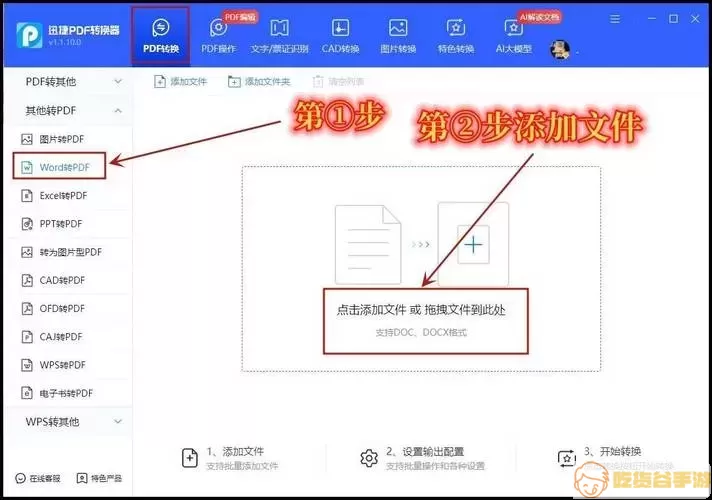
二、使用第三方转换软件
除了在线工具,用户还可以下载一些专门的第三方软件进行PDF转Word的操作。市面上有许多此类软件,如Wondershare PDF to Word Converter、pdftoword.com等。这类工具通常拥有更强大的功能,能够保留PDF文件的原有格式,包括字体、布局等。
使用这些软件的步骤通常如下:
下载并安装所选的PDF转换软件。
打开软件,并上传需要转换的PDF文件。
选择输出格式为Word文档,并设定相关参数,例如图像处理和文字提取。
点击转换,等待程序完成后即可下载转换好的Word文件。
这种方式适合经常需要转换文件的用户,虽然可能需要付费,但其便捷性和高效性往往值得。
三、借助Microsoft Word自带的转换功能
如果您拥有Office 2013及以上版本的Microsoft Word,实际上可以直接将PDF文件导入Word中进行编辑,尽管Office 2007并没有这种直接功能,但若有机会升级至较新版本,这无疑会极大提升您的工作效率。
对于Office 2013及以上版本,用户可按照以下步骤进行操作:
打开Microsoft Word,选择“文件”菜单。
点击“打开”,并选择需要转换的PDF文件。
Word会自动将其转换为可编辑的文档。
完成编辑后,可将其另存为Word文档格式即可。
当然,即使是使用这种功能,转换后的格式及排版有时也可能会出现偏差,需要用户手动调整。
总结
无论是使用在线工具、第三方软件,还是通过Office的升级版本,用户都可以轻松实现PDF转Word的操作。对于Office 2007的用户来说,虽然直接支持有限,但仍然有很多有效的解决方案可以选择。希望本文的分享能够帮助到您,让您在处理文档时更加顺利。


